2021年01月12日更新
LINEの送信取り消し機能が利用できない/使えない原因・対処法
2017年12月からLINEに送信取り消し機能が実装されました。でも、いざトーク上で送信取り消ししよう!と思ってできないケースが意外とあります。今回は、LINEで送信取り消し機能ができない場合に考えられる原因・対処法をご紹介します。
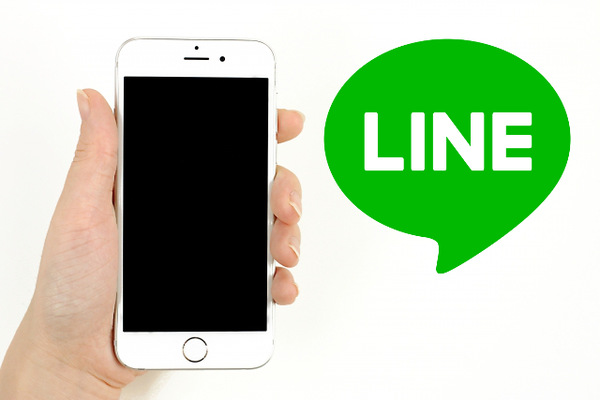
目次
- 1LINEの「取り消し」機能とは
- 2LINE送信で取り消しができない/使えない原因と対処法~その1~
- ・自分の「LINE」アプリのバージョンを確認する方法
- ・「LINE」アプリが最新バージョンでない場合
- ・「LINE」アプリが最新バージョンでない場合【対処法】
- 3LINE送信で取り消しができない/使えない原因と対処法~その2~
- ・「LINE公式アカウント」に送信している場合
- ・「LINE公式アカウント」に送信している場合【対処法】
- 4LINE送信で取り消しができない/使えない原因と対処法~その3~
- ・送信してから24時間以上経過しているメッセージの場合
- ・送信してから24時間以上経過しているメッセージの場合【対処法】
- 5LINE送信で取り消しができない/使えない原因と対処法~その4~
- ・相手のLINEアプリが古いバージョンの場合
- ・相手のLINEアプリが古いバージョンの場合【対処法】
- 6LINE送信で取り消しができない/使えない原因と対処法~その5~
- ・取り消すことができないメッセージの種類の場合
- ・取り消すことができないメッセージの種類の場合【対処法】
- 7LINEの「取り消し」と「削除」機能の違い
- ・併せて読みたいLINEトークに関する記事一覧
LINEの「取り消し」機能とは
LINEの「取り消し」機能とは、一定の基準を満たしていれば、トーク中の送信済みのメッセージを取り消して、消してしまう機能です。
試しに、トーク中のメッセージの上で長押ししてみてください。既読・未読を問わずメニュー左上に「送信取消」と表示され送信取り消しができる場合と、「送信取消」が表示されず、送信取り消しができない場合があります。
今回は、どのようなトークでLINEの送信取り消し機能が使うことができないのか、消えないメッセージにはどのような違いがあって送信取り消し機能が使えないのかご説明します。
LINE送信で取り消しができない/使えない原因と対処法~その1~
ご自分が古いLINEアプリを使ってる場合は、トークで送信取り消し機能が使えません。LINEでトーク中メッセージの送信取り消し機能を使うためには、以下のLINEアプリのバージョンに対応している必要があります。
- iPhone・iPad:7.17.0以上
- Android:7.16.0以上
- Windows/Mac:5.4.0以上
上記の、送信取り消し機能に対応したLINEアプリのバージョンが公開されたのは2017年12月からです。iPhoneで定期的にLINEアプリのアップデートをしている方や、新しいiPhoneをご利用になっている方は対応済みです。
自分の「LINE」アプリのバージョンを確認する方法
今回は、iPhoneでLINEアプリのバージョンを確認する方法をご説明します。まず、LINEアプリを開いて画面の一番左下に表示されている「友だち」をタップしてください。
次に、LINEアプリ画面の左上に表示されている歯車のマークをタップします。
LINEの設定画面が開いたら、そのまま画面を一番下にスクロールさせて「LINEについて」をタップします。
LINE画面の一番上に、ご自分のiPhoneにインストールされているLINEアプリのバージョンが表示されます。
ご利用のiPhoneにインストールされているLINEアプリのバージョンによって、表示される項目が少し異なります。
上図のように「現在のバージョン」だけが表示されている場合は、最新バージョンのLINEアプリがインストールされています。
「LINE」アプリが最新バージョンでない場合
LINEアプリが最新バージョンでない場合、「現在のバージョン」の下に「最新バージョン」と表示され、「現在のバージョン」には「最新バージョン」よりも、古い(小さい)数字が記載されています。
古いバージョンのLINEアプリをご利用になっている場合には、送信取り消し機能を使うことができないため、LINEアプリを最新バージョンにアップデートしてください。
「LINE」アプリが最新バージョンでない場合【対処法】
LINEアプリが最新バージョンになっていない場合は、アップデートを行います。アップデートは、セキュリティ上の問題や不具合解消にも役立ちます。日ごろから定期的に行うように心掛けてください。
今回は、iPhoneのLINEアプリをアップデートする方法をご説明します。まずは、ホーム画面から「App Store」をタップします。
App Store画面が開いたら、画面下部の「アップデート」をタップします。
LINEアプリ以外も含めて、現在ご利用中のiPhoneでアップデートできるアプリが全て表示されます。画面右上の「すべてをアップデート」または、LINEアプリの横に表示されている「アップデート」をタップします。
時間をかけることができない場合や、LINEアプリだけを更新したい場合はLINEアプリ横の「アップデート」をタップしてください。
「すべてをアップデート」をタップすると、他のアプリも更新されるため、アプリの数や容量によっては時間がかかります。「すべてをアップデート」は、時間に余裕がある時に行いましょう。
なお、通信が不安定な場所ではアップデートができないことがあります。アップデートができない場合は、通信が安定した場所でやり直してください。
LINE送信で取り消しができない/使えない原因と対処法~その2~
最新バージョンのLINEアプリを使用していても、トークルームで送信取り消し機能が使えない原因を確認します。
普段あまり気にすることはありませんが、LINEアカウントの種類によって、トークルーム上のメッセージを長押しした時に表示されるメニュー項目に違いがあります。
まず、それぞれのアカウントの違いを確認します。
| 種類 | メッセージ送受信の形態 |
|---|---|
| 友だち |
トークルームで1対1、または特定のグループ内で双方向でトークのやり取りをするLINEアカウント。お互いが意思を持ってやり取りをする。 |
| 公式(※) | トークルームで、一方的または学習されたトークのやり取りをするLINEアカウント。基本的に公式アカウントからは機械的な返信がくる。 |
(※)厳密に説明すると、LINE公式アカウントにはいくつか種類があります。今回は本題ではないため省略します。
「LINE公式アカウント」に送信している場合
LINE公式アカウントと友だちアカウントのメニューを比べると、公式アカウントではメニューの半分です。LINE公式アカウントに送ったメッセージでは、「送信取消」というメニューそのものが使えず、メッセージを消すことができない仕組みです。
| 友だちアカウント | 公式アカウント | |
|---|---|---|
| コピー | 〇 | 〇 |
| Keep | 〇 | 〇 |
| 削除 | 〇 | 〇 |
| 転送 | 〇 | 〇 |
| 送信取消 | 〇 | ×(使えない) |
| リプライ | 〇 | ×(使えない) |
| ノート | 〇 | ×(使えない) |
| アナウンス | 〇 | ×(使えない) |
各メニュー項目の機能
| 項目 | 機能 |
|---|---|
| コピー | トーク中のメッセージをコピーする機能 |
| Keep | トーク中のテキスト、写真、動画などのデータをLINE上に保存する機能 |
| 削除 |
トーク中のメッセージを削除する機能 |
| 転送 | トーク中のメッセージを他の友だちに転送する機能 |
| ★送信取消 | トークで送信したメッセージを、送信取り消しする機能 ※双方のトークルームからメッセージが消える |
| ★リプライ | 元のメッセージを引用して、トークを返信する機能 |
| ★ノート | トークルームで使える掲示板のような機能 |
| ★アナウンス | トークルームで特定のメッセージを上部に固定して表示する機能 |
★印は公式アカウントで利用できないメニューです。
上記はトークルーム上の自分のメッセージを長押しすると表示されるメニュー項目です。LINE公式アカウントで使えない機能は、自分と相手のトークルームで情報を共有するような機能だということが分かります。
もし、相手のメッセージを長押しするとどうなるでしょうか?「送信取消」の代わりに「通報」が表示されます。
これは迷惑メールのような悪質なメッセージに対して行う機能で、通報をされたLINEアカウントはLINE運営会社から調査され、悪質と認められた場合は対処されます。
「LINE公式アカウント」に送信している場合【対処法】
LINE公式アカウントに送信したメッセージを取り消すことはできません。
ただ、公式アカウントはシステム上で機械的なやり取りを行っていることがほとんどです。送信したメッセージが消えないとしても気に病む必要はないでしょう。
「LINE公式アカウント」と「友だち」をトークルームで見分ける方法
「LINE公式アカウント」と「友だち」は、トークルームで見分けることができます。
見分ける場所は、トークルームの上部のアカウント名の先頭部分。緑色の星マークが付いたエンブレムのアイコンが表示されている場合はLINE公式アカウント、表示されていない場合は友だちのLINEアカウントです。
LINE送信で取り消しができない/使えない原因と対処法~その3~
自分と友だちとのトークルームであっても、送信取消できないメッセージがあります。
送信取り消ししたいメッセージの上で、長押したときに表示されるメニュー項目を確認してみると「送信取消」の項目が消えています。その代わりに「リプライ」と表示されています。
それでは、メニュー項目から「送信取消」が消えないメッセージと、消えているメッセージの違いをご説明します。
送信してから24時間以上経過しているメッセージの場合
メニューから「送信取消」が消えないメッセージと消えるメッセージの違いは、メッセージを送信してから24時間経っているかどうかです。
LINEで相手にメッセージを表示して、24時間以内であれば未読・既読に関わらずメッセージを送信取り消しすることができます。しかし、24時間を超えると消すことができないのです。
このような24時間制限の仕組みになっているため、LINEではメッセージ送信から24時間を境にして、メニュー項目から「送信取消」が消えるようになっています。
送信してから24時間以上経過しているメッセージの場合【対処法】
LINE公式アカウントにメッセージを送信した場合と同様に、送信してから24時間を超えたメッセージについては送信取り消しをすることができないようになっています。
LINE送信で取り消しができない/使えない原因と対処法~その4~
LINEでメッセージを「送信取消」しようとすると、必ずこのような確認メッセージが表示されます。
「友だちが利用中のLINEバージョンによっては、友だちのトークからメッセージが消えないことがあります。送信を取り消しますか?」
これは、友だちが古いLINEアプリを使っている場合には、自分が送信取り消しをしてもメッセージが消えないということを意味しています。
相手のLINEアプリが古いバージョンの場合
相手のLINEアプリ利用環境が以下に当てはまっている場合は、自分のトークルームではメッセージが消えていても、相手のトークルームからはメッセージが消えません。
- iPhone:5.2.2未満、iPad:5.9.5未満
- Android:6.5.0未満、7.15.0、7.15.1
- Windows/Mac:5.4.0未満
相手のトークルーム上のメッセージが消えているのかどうかは、相手に確認しなければ分かりません。
相手のLINEアプリが古いバージョンの場合【対処法】
あらかじめ相手にLINEアプリのバージョンを確認して、古いLINEアプリを使っている場合はバージョンアップを促しておくと良いでしょう。
相手に確認することが難しい場合は、使っているiPhone・Androidスマートフォンの購入時期から推測することができます。
LINEアプリで、送信取り消し機能が実装されたのは2017年12月13日のアップデート以降です。相手が2018年以降に発売されたスマートフォンを利用している場合は、送信取り消し機能が使えると考えて良いでしょう。
LINE送信で取り消しができない/使えない原因と対処法~その5~
LINEヘルプセンターで明記されている送信取り消しができる情報は11種類です。
メッセージ、スタンプ、画像、動画、ボイスメッセージ、LINE MUSIC、URL、連絡先、位置情報、ファイル、通話履歴
LINEアプリを開いてやりとりしている情報は上記の11種類がほとんどではないでしょうか。LINEヘルプセンターでは、「取り消しできない情報」について明記されていません。
では、LINEで消えないメッセージにどのようなものがあるのか考えてみます。
取り消すことができないメッセージの種類の場合
LINEの送信取り消し機能で取り消すことができないメッセージは、二つあります。
一つ目は、LINEアプリからの「通知」です。LINEアプリ側で送信取り消しができたとしても、相手がスマートフォンの設定でLINEアプリの通知を「あり」にしていると、通知センターへ表示されたメッセージは残る場合があります。
二つ目は、双方のLINEトークルーム内に、送信取り消ししたことを示す履歴メッセージが残ります。
| 自分 | メッセージの送信を取り消しました |
| 相手 | 〇〇がメッセージの送信を取り消しました |
相手がこの履歴メッセージに気づくと、どのようなメッセージが取り消されたのか気になることでしょう。送信取り消しの乱用は、相手に不快感を与えてしまうため注意が必要と言えます。
取り消すことができないメッセージの種類の場合【対処法】
LINEアプリの通知も、トークルーム上に残る履歴も、相手の端末から意図的に消すことはできない仕組みです。送信取り消しした履歴は、自分のトークルームからも消えないまま残ります。
「送信取り消し」という言葉の持つイメージからは、送信したメッセージを送ったことそのものが、トークルーム上からすべて消えてしまうと思われるかもしれませんが、トークルームから消えないメッセージがあることを覚えておきましょう。
LINEの「取り消し」と「削除」機能の違い
LINEのトークでメッセージを長押しすると、送信取消の横に「削除」と表示されています。送信取消・削除は言葉がよく似た言葉ですが、どのような違いがあるのでしょうか。
「削除」は自分のトークルームからメッセージを削除する機能です。自分のトークルームからメッセージが消えるだけで、相手のトークルームではメッセージは消えないまま残り、消すことができない仕組みです。
「送信取り消し」は、これまでご説明した通り相手のトークルームからもメッセージを消すことができる機能ですので、「削除」「送信取り消し」の大きな違いは、相手のトークからメッセージが消えるか・消えないかという点になります。
併せて読みたいLINEトークに関する記事一覧
 LINEトーク背景を見やすい色に!シンプルな画像素材を紹介!
LINEトーク背景を見やすい色に!シンプルな画像素材を紹介! LINEのトーク履歴が消えた?復元する方法や消えた原因・対処法まとめ
LINEのトーク履歴が消えた?復元する方法や消えた原因・対処法まとめ LINEのトーク履歴削除は相手にバレる?送信取り消し方法や相手側の表示・通知は?
LINEのトーク履歴削除は相手にバレる?送信取り消し方法や相手側の表示・通知は? LINEメッセージの通知で内容を非表示にする設定方法を解説
LINEメッセージの通知で内容を非表示にする設定方法を解説






























